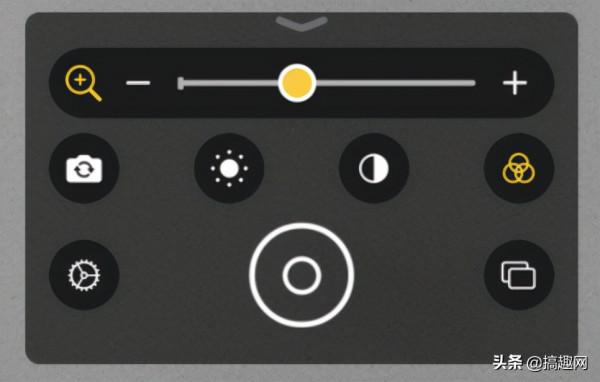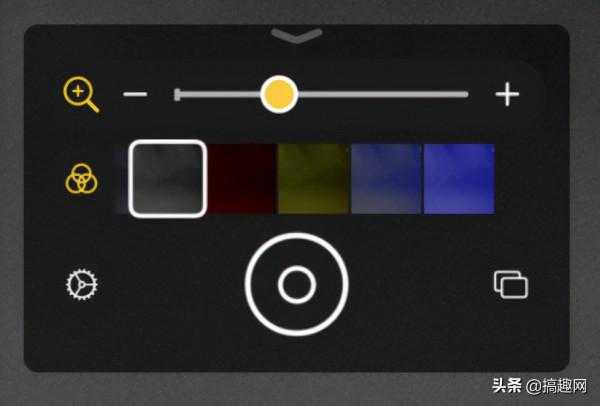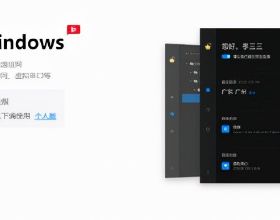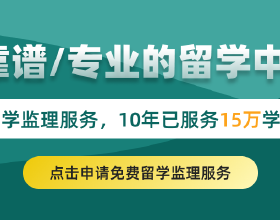想必很多人都知道iOS有自帶放大器的功能,但卻很少會真正使用到,今天就來給大家講講放大器該功能的使用及技巧。
原本被放置在輔助功能中的“放大器”成為了一款系統自帶的 App,可以從 App Store 中免費獲取,蘋果還為其帶來了新的功能圖示。透過這個應用,使用者可以將 iPhone 當作放大鏡,用來放大身邊的物體、紙張或包裝上的文字等資訊。
與拍照時放大尺寸對比,放大器效果會好很多,字型更清晰容易辨認。對於要檢視印刷較小的文字時,會非常方便。
在開啟放大器後,您可以執行很多操作,比如應用色彩濾鏡或將放大的物體儲存為影象。您可以在您的裝置上“使用手電筒”,為您正在嘗試放大的物體增加照明。您也可以“開啟‘自動亮度調節’”,以根據環境光設定來調節放大器的亮度。
新的功能介面
在“放大器”應用中,除基礎的放大功能之外,還能切換前/後置攝像頭、調節亮度/對比度,以及增加濾鏡效果,或將放大後圖片儲存到照片應用中。
應用色彩濾鏡:
要應用色彩濾鏡,請按照以下步驟操作:
1.輕點濾鏡按鈕(疊加的三個環形按鈕)。
2.輕掃不同的色彩濾鏡,檢視它們的效果。
如果將亮度和對比度拉高,再選用灰度濾鏡,還可以實現類似掃描器的效果。
儲存放大影象:
1.要定格特定幀,請輕點定格按鈕(中間的環形按鈕)。
2.要調整放大倍數,請拖移上方滑塊。
3.此時可以用手指拖移,以調整畫面中的內容。
4.要儲存影象,請點選“傳送”圖示,然後輕點“儲存影象”。
要取消定格幀,請再次輕點定格按鈕。要鎖定您正在嘗試放大的物體的焦點,請輕點鎖定按鈕。再次輕點這個按鈕可取消鎖定焦點。